你可以通过以下步骤在微软官方网站下载Windows 10系统:
1. 访问微软官方网站:打开浏览器,访问微软的Windows 10下载页面:。
2. 选择下载工具:在页面中,你可以选择“立即下载工具”来下载“媒体创建工具”。这个工具可以帮助你创建安装介质,例如USB闪存驱动器或DVD。
3. 运行媒体创建工具: 双击下载好的exe文件,打开工具。 选择“为另一台电脑创建安装介质(U盘,DVD或ISO文件)”,点击“下一步”。 选择想要下载的Windows镜像文件语言、版本以及体系结构,点击“下一步”。 介质选择ISO文件,点击下一步,选择路径后即可下载指定版本的ISO镜像文件。
4. 准备安装介质: 如果选择使用USB闪存驱动器,请准备一个至少有5GB空间的空白USB闪存驱动器。 如果选择使用DVD,请准备一张空白DVD和DVD刻录机。
5. 下载并刻录ISO文件: 下载ISO文件后,可以使用Windows内置的刻录工具将其刻录到DVD,或者使用第三方工具将其写入USB闪存驱动器。
6. 开始安装: 将刻录好的USB闪存驱动器或DVD插入目标电脑,并从该介质启动。 按照屏幕上的指示完成Windows 10的安装过程。
通过以上步骤,你可以在微软官方网站下载并安装Windows 10系统。如果有任何问题,可以参考微软的官方支持页面或社区论坛获取帮助。
Windows 10系统下载指南:轻松获取正版系统镜像
一、了解Windows 10版本

在开始下载之前,首先需要了解Windows 10的不同版本。目前,Windows 10主要有以下几种版本:
Windows 10家庭版
Windows 10专业版
Windows 10企业版
Windows 10教育版
不同版本适用于不同的用户需求,您可以根据自己的需求选择合适的版本。
二、下载Windows 10系统镜像
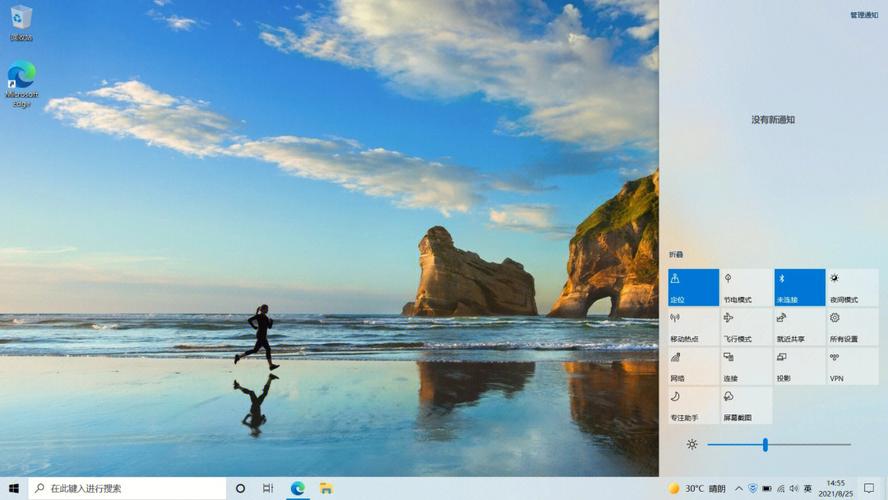
以下提供两种下载Windows 10系统镜像的方法:
方法一:通过微软官网下载
1. 打开浏览器,访问微软官网下载页面:https://www.microsoft.com/zh-cn/software-download/windows10/。
2. 在页面中找到“是否希望在您的电脑上安装Windows 10?”选项,点击“立即下载工具”。
3. 运行下载的工具,按照程序指导的相关提示和自身需求进行安装。
4. 在工具中选择“为另一台电脑创建安装介质(U盘、DVD或ISO文件)”,然后选择语言、版本和体系结构。
5. 点击“下一步”,选择ISO文件,然后点击“下一步”。
6. 选择保存位置,点击“保存”开始下载Windows 10系统镜像。
方法二:通过第三方网站下载
1. 在搜索引擎中输入“Windows 10下载”或“Windows 10镜像下载”,找到可靠的第三方下载网站。
2. 根据网站提供的下载链接,下载Windows 10系统镜像文件。
3. 下载完成后,使用解压工具解压ISO文件。
三、制作Windows 10启动U盘
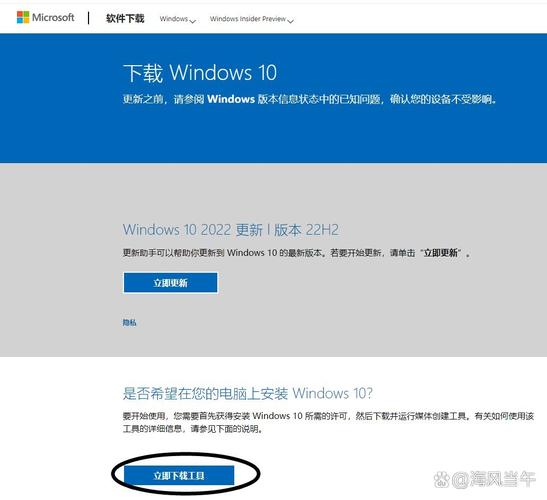
下载完Windows 10系统镜像后,需要将其制作成启动U盘,以便在电脑上安装系统。
方法一:使用微软官方工具
1. 下载并运行微软官方的Windows 10媒体创建工具。
2. 选择“创建安装介质”,然后选择ISO文件。
3. 选择U盘作为安装介质,点击“下一步”。
4. 点击“开始复制”开始制作启动U盘。
方法二:使用第三方工具
1. 下载并安装第三方U盘制作工具,如Rufus、USB Installer等。
2. 在工具中选择ISO文件,然后选择U盘作为安装介质。
3. 点击“开始”或“制作”按钮开始制作启动U盘。
四、注意事项
1. 在下载和安装Windows 10系统之前,请确保您的电脑满足系统要求。
2. 在制作启动U盘时,请确保U盘中的数据已备份,以免丢失。
3. 在安装Windows 10系统时,请按照提示进行操作,以免出现错误。
通过以上步骤,您就可以轻松下载并安装Windows 10系统了。祝您使用愉快!









